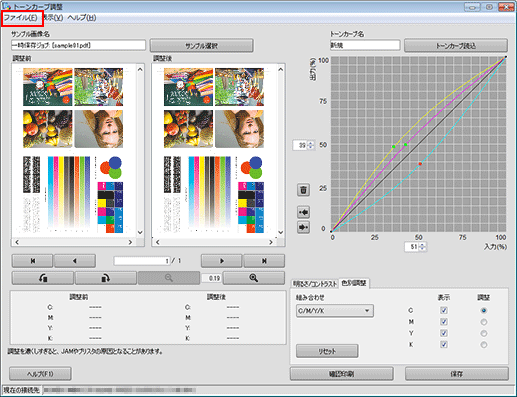Color Centroからトーンカーブを調整する
Color Centroを起動して、トーンカーブを調整します。
Color Centroを起動して、本機にログインします(Color Centroを起動するを参照)。
Color Centroのトップ画面が表示されます。
トップ画面でトーンカーブ調整をクリックします。
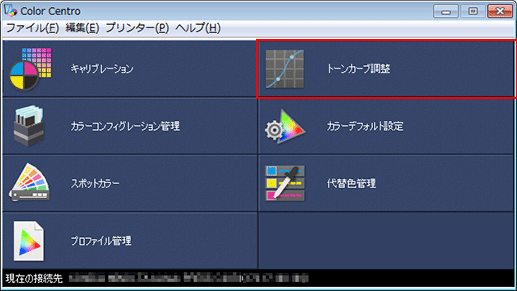
トーンカーブ調整画面が表示されます。
サンプル選択をクリックします。
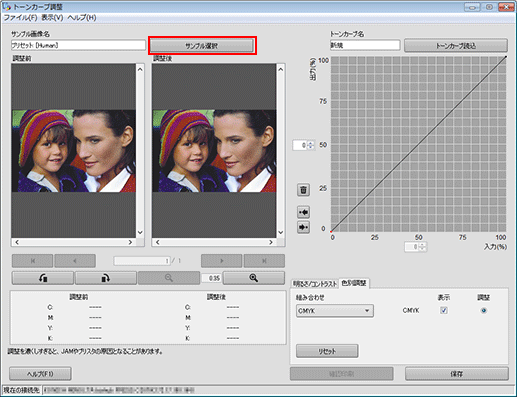
一時保存ジョブを選択します。

一時保存ジョブのファイル名を選択して、OKをクリックします。
一時保存ジョブを選択すると、HDDに一時保存されているジョブが一覧表示されます。
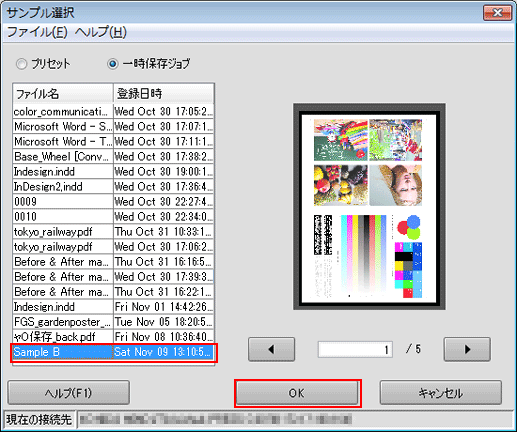
トーンカーブ調整画面に指定した画像が読込まれ、サンプルの画像が表示されます。
色別調整をクリックしたあと、組み合わせでC/M/Y/Kを選択します。
ほそく明るさやコントラストを調整したいときは、明るさ/コントラストをクリックします。
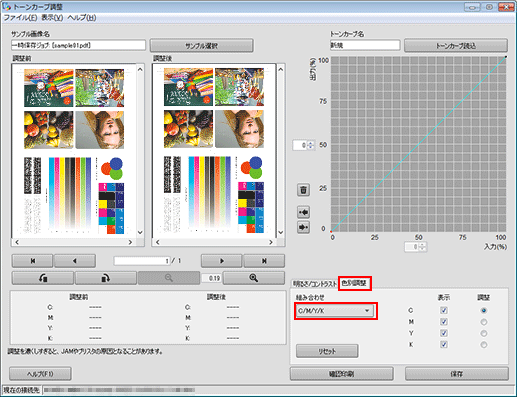
調整欄で、調整したい色(C/M/Y/K)のラジオボタンを選択します。マウスでトーンカーブ上をクリックして、表示されたハンドル(操作点)をドラッグして調整します。
調整前または調整後のサンプル画像を確認しながら調整します。
ほそく画像の表示部分をかえたいときは、スクロールバーを動かします。
ほそくサンプル画像の下にあるボタンで、左90度回転や右90度回転、拡大、縮小ができます。
ほそく明るくする(色を薄くして軽い感じにする):カーブを下側にへこませます。
ほそく暗くする(色を濃くして重めにする):カーブを上に膨らませます。
ほそくコントラストを上げる(濃いところを濃く、薄いところを薄くしてメリハリを高める):S字カーブにします。
ほそくコントラストを下げる(濃いところを薄く、薄いところを濃くして平坦な表現にする):逆S字カーブにします。
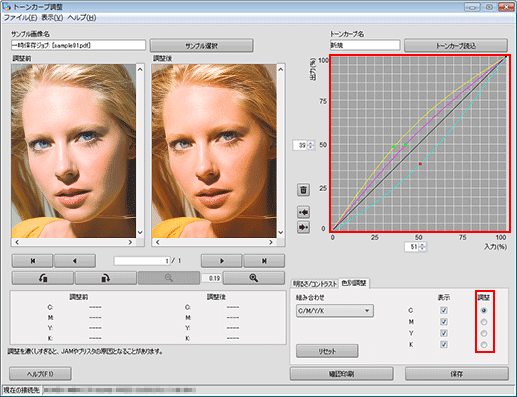
調整が終わったら、保存をクリックします。
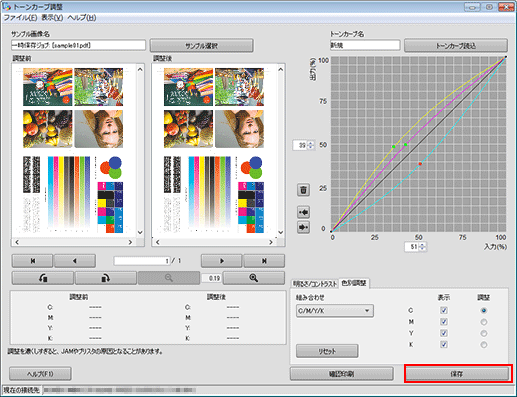
調整したトーンカーブの名前を入力します。保存先でコントローラーを選択して保存をクリックします。
コントローラーを選択すると、イメージコントローラーに保存されます。
例:ここでは、トーンカーブの保存名をSample-Curveとします。
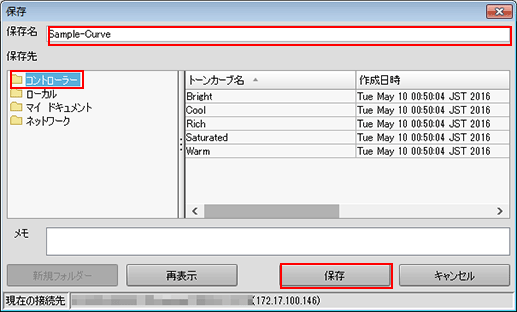
保存完了のメッセージが表示されたら、OKをクリックします。

ファイルメニューから閉じるを選択して画面を閉じます。